WPS表格里查找的内容单独显示出来的方法
2023-10-27 09:56:13作者:极光下载站
相信大家平时使用wps办公软件是非常频繁的,因此在我们的日常工作和生活中,会常常需要对一些资料进行整理或者是对一些数据进行计算汇总等,那么就需要使用到WPS这样的办公软件,而其中当你想要将编辑好的数据需要查找的那一部分内容单独列出来的话,那么就可以通过WPS表格进行操作就好了,你可以直接通过筛选功能将其进行筛选之后,即可单独列出来,下方是关于如何使用WPS表格将查找出来的内容单独列出来的具体操作方法,如果你需要的情况下可以看看方法教程,希望对大家有所帮助。
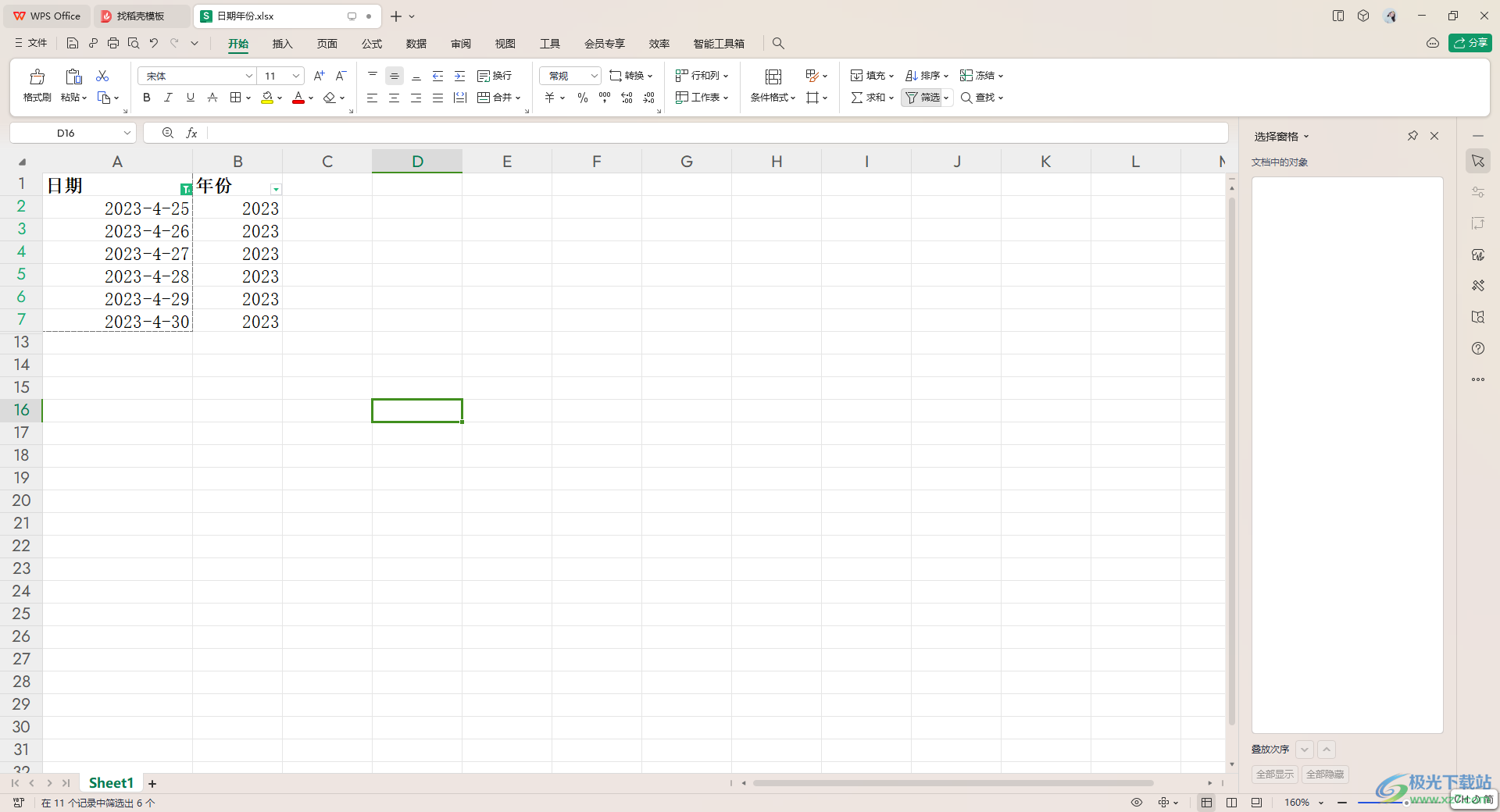
方法步骤
1.首先,我们需要将要进行设置的表格内容通过WPS打开。
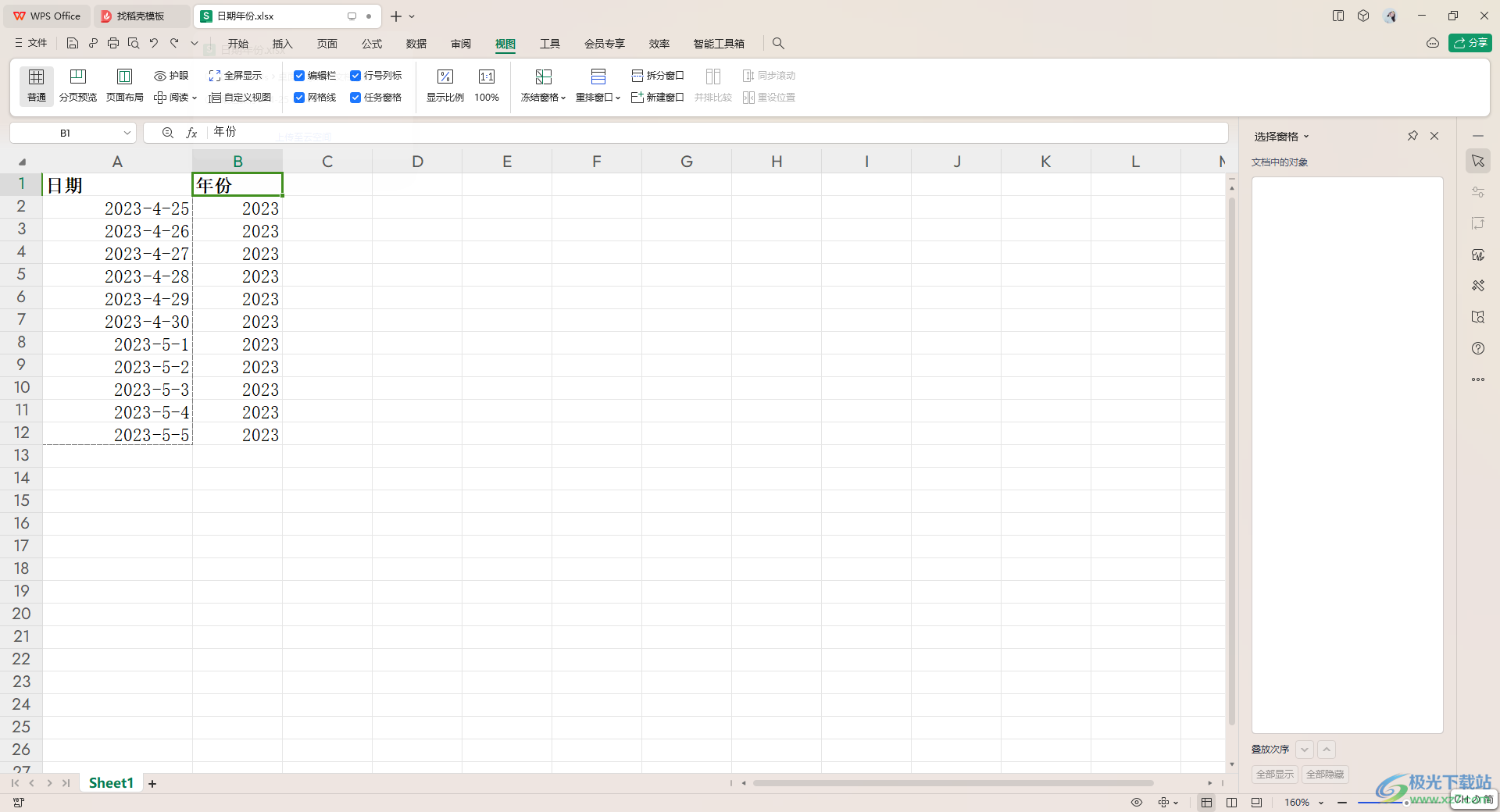
2.之后,将鼠标定位到页面顶部的【开始】选项的位置进行点击一下,然后在打开的工具栏中选择【筛选】点击一下。
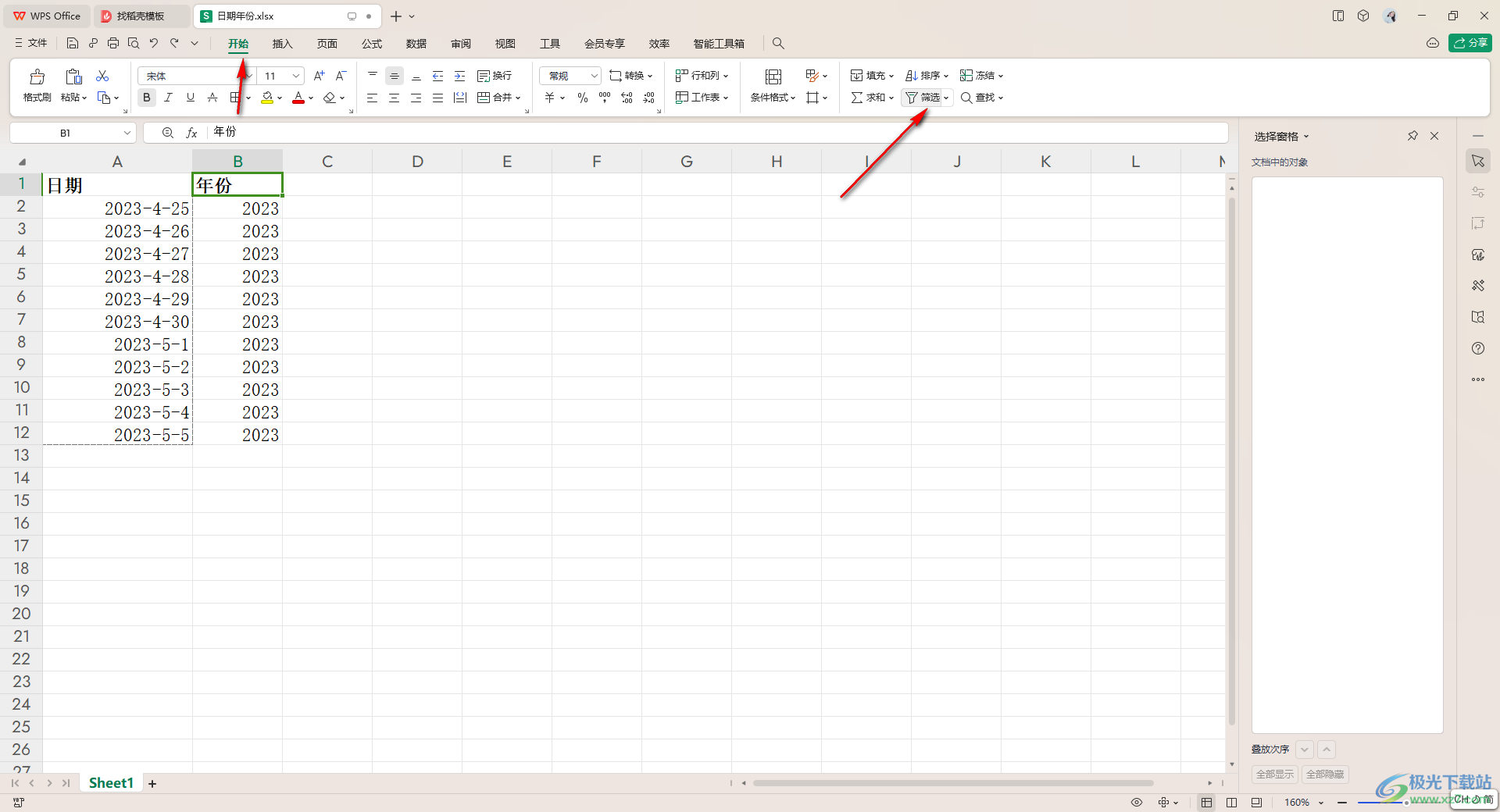
3.这时,我们就可以看到在表格数据的标题的位置有一个三角形的下拉图标,用鼠标点击其中自己需要查找的内容,比如需要筛选日期标题下方的内容。
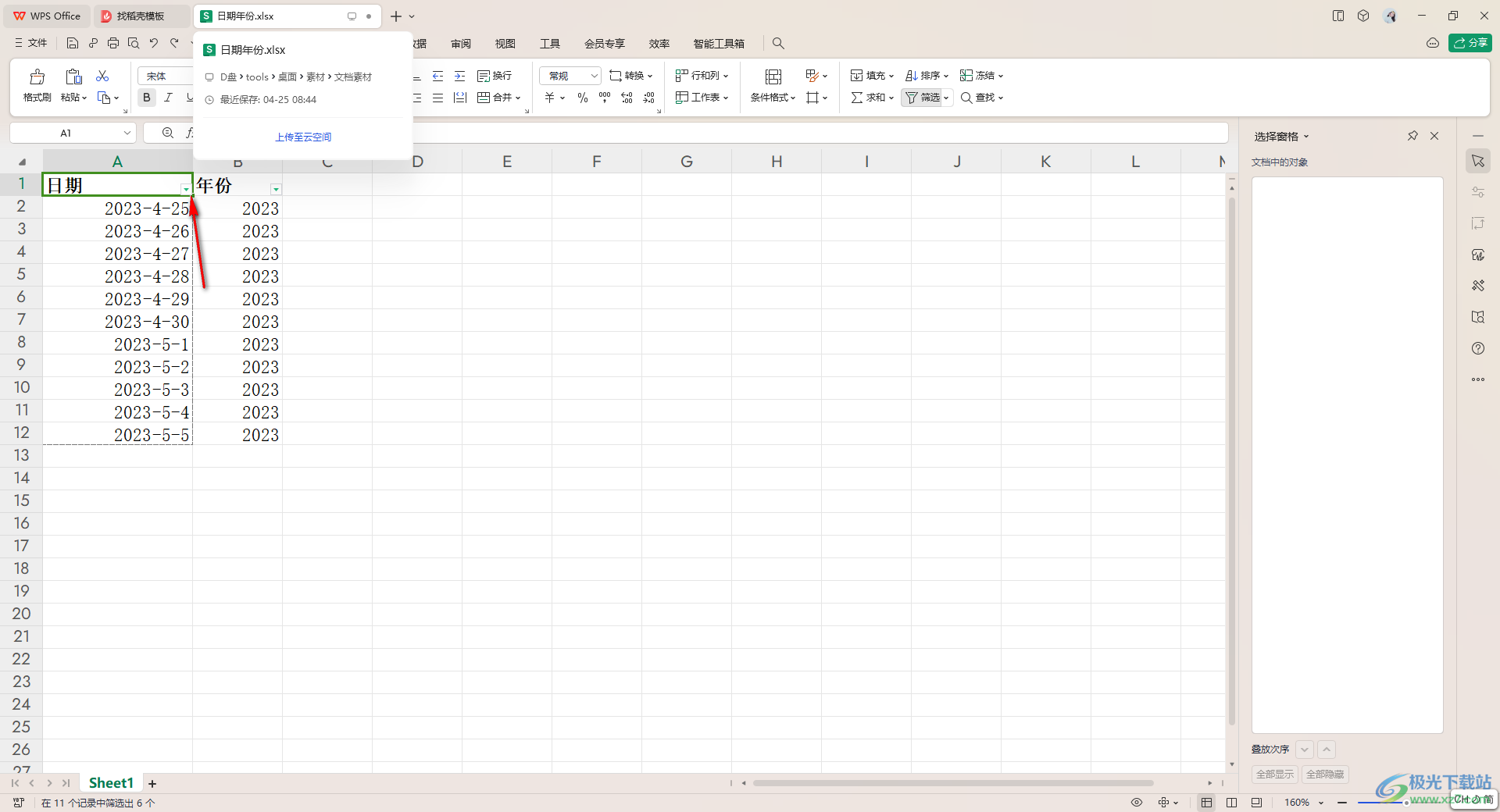
4.那么将日期旁边的三角形图标进行点击,然后在框中勾选自己需要查找的内容,之后点击确定按钮。
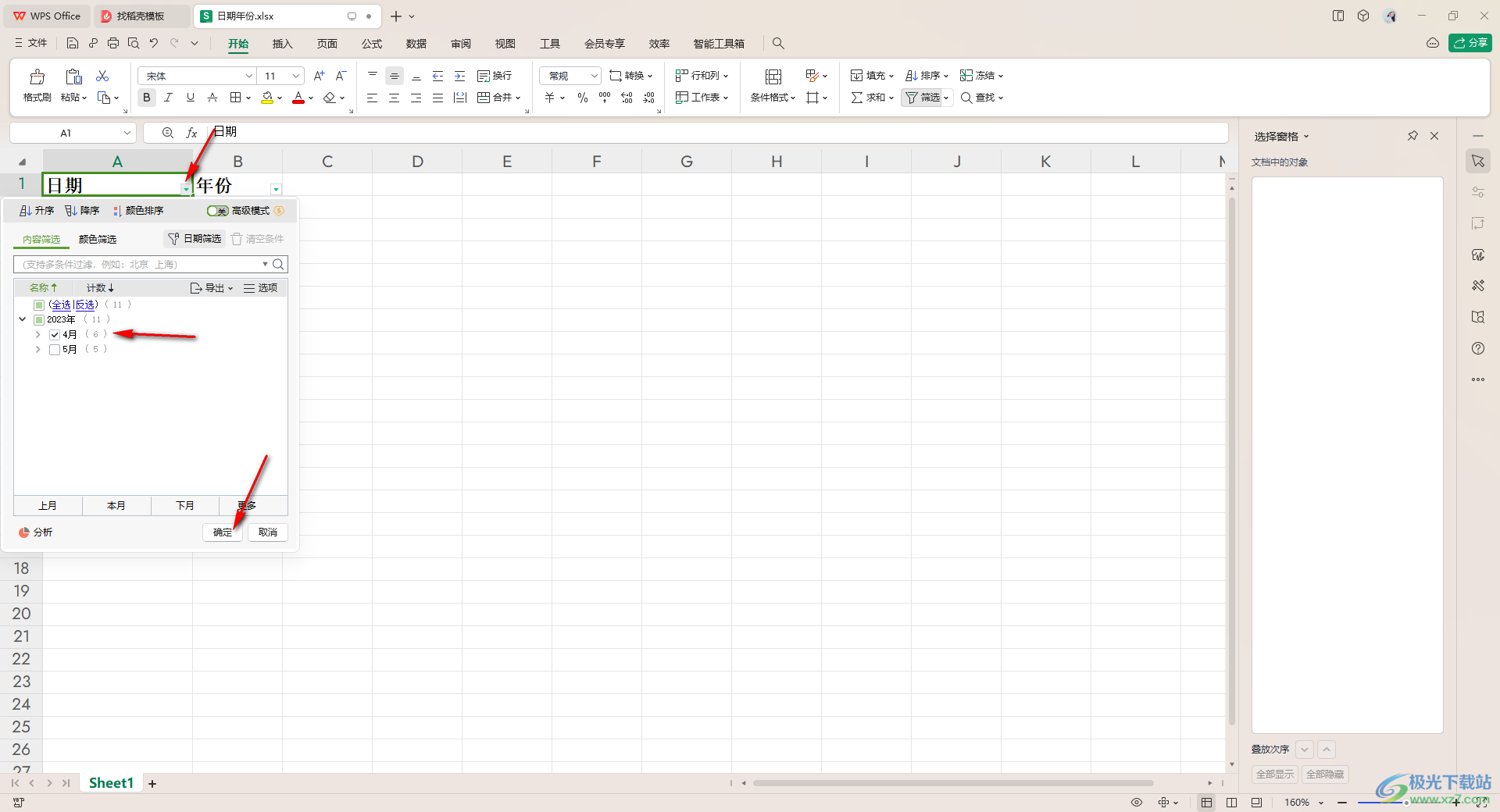
5.那么这时你可以看到我们筛选出来的内容就是单独显示在表格中的,如图所示。
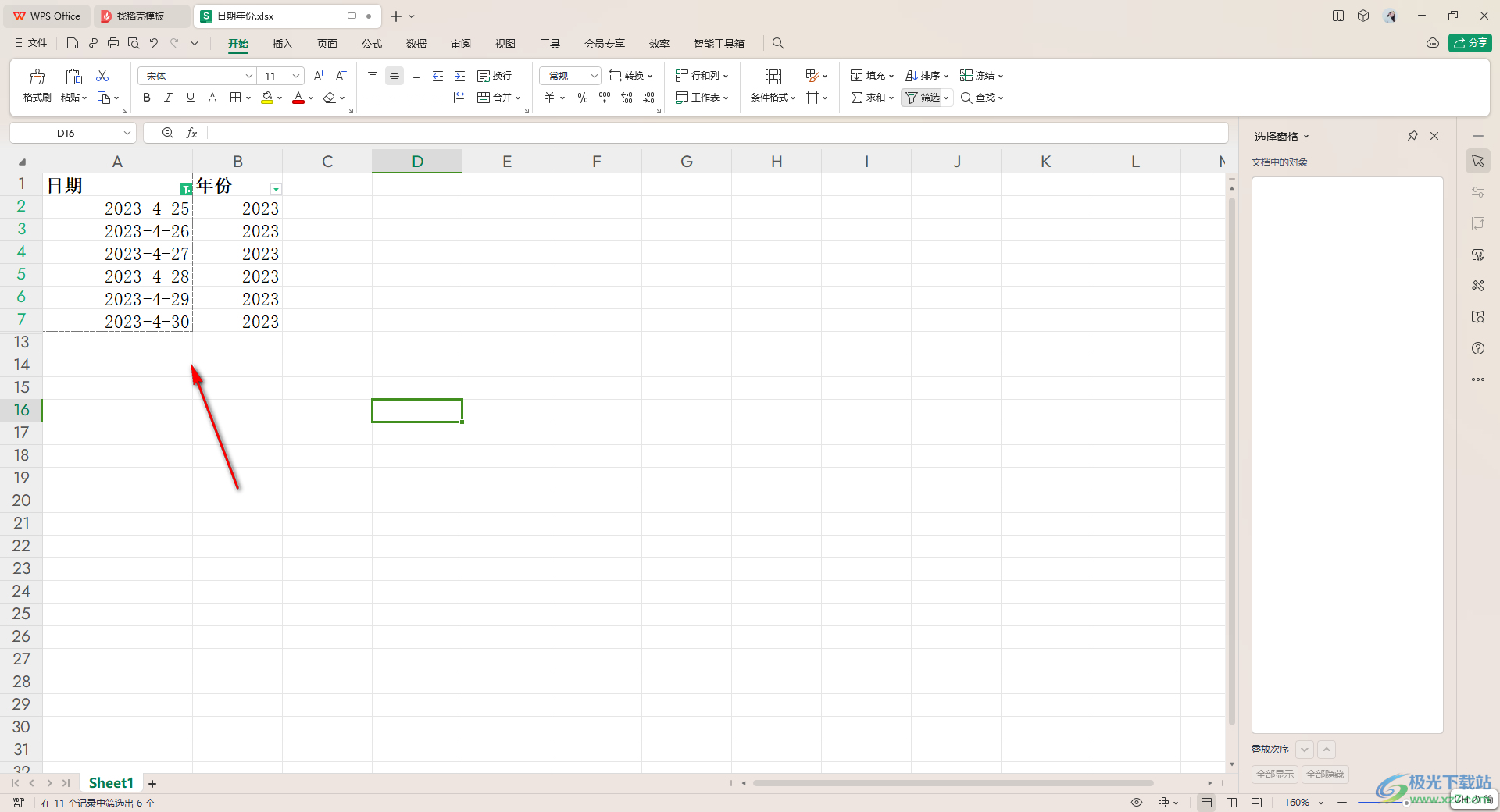
以上就是关于如何使用WPS表格将查找的内容单独显示的具体操作方法,想要将我们查找出来的数据单独列出来,那么就可以通过筛选功能进行筛选操作,那么筛选出来的内容就是独立显示出来的,感兴趣的话可以操作试试。
